今天小编分享一下win10系统保存hosts时提示拒绝访问问题的处理方法,在操作win10电脑的过程中常常不知道怎么去解决win10系统保存hosts时提示拒绝访问的问题,有什么好的方法去处理win10系统保存hosts时提示拒绝访问呢?今天本站小编教您怎么处理此问题,其实只需要1、在win10旗舰版系统中点击hosts; 2、修改后保存就可以完美解决了。下面就由小编给你们具体详解win10系统保存hosts时提示拒绝访问的图文步骤:
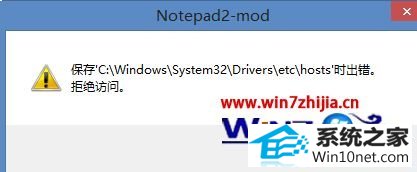
1、在win10旗舰版系统中点击hosts;
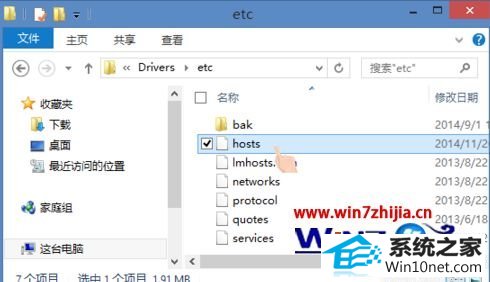
2、修改后保存;

3、出现开篇的错误提示;
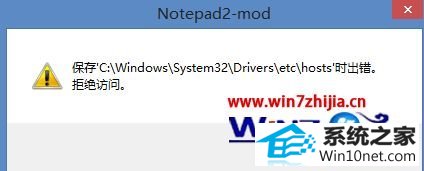
4、只需复制 hosts文件到任意可编辑的文件夹位置,按需编辑保存后;
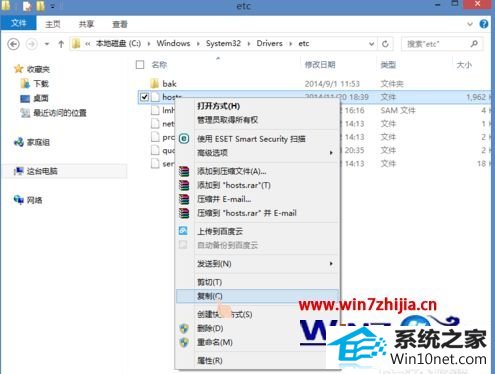
5、粘贴到系统盘hosts所在位置,选择替换;
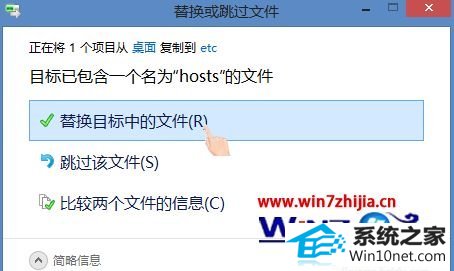
6、使用管理员权限,点击继续,覆盖即可。
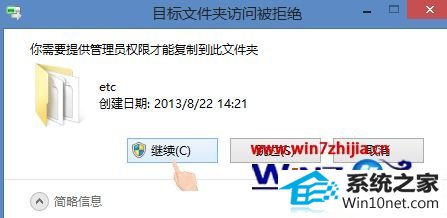
关于win10系统保存hosts时提示拒绝访问如何解决就给大家介绍到这边了,如果你有遇到一样情况的话,可以采取上面的方法步骤来解决吧,相信可以帮助到大家。
分享到: